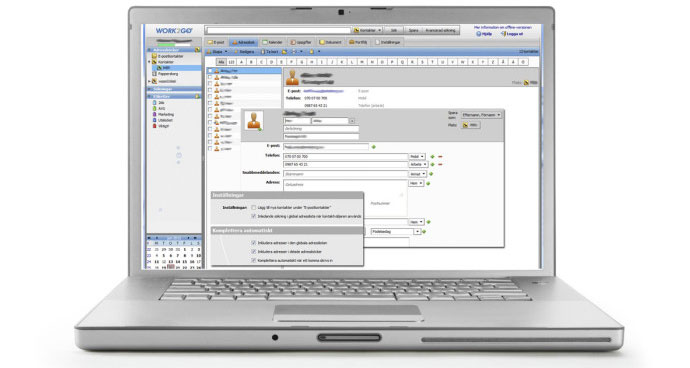En Adressbok är väl ändå kort och gott en adressbok och inte så mycket mer att skriva om. Men hantering av adresser kan ändå vara lite av en utmaning. Det är inte alltid glasklart hur och vad man kan göra för att spara nya kontakter, hur man smartast skickar ett mejl till flera samtidigt eller hur man får fram just Den adressen i alla lägen. Just därför har jag tagit fram en rad frågor vi fått den senaste tiden och besvarat dem med den lösning som jag själv tycker är smidigast. I flera fall finns det nämligen flera rätta svar på en fråga.
Varför sparas alla adresser jag mejlar till?
Jag har ju inte själv valt att jag vill spara dem!
Med på kontot finns en adressbok som heter E-postkontakter. Där sparas alla mejladresser som du har skickat mejl till OM du har den inställningen på ditt konto. Vill du INTE spara alla mejladresser, går du till fliken Inställningar och Adressbok. Se till att checkboxen vid ’Lägg till nya kontakter…’ inte har någon markör och spara sedan ändringarna. Då slutar Work2Go lägga till sådana kontakter i den adressboken. Sedan klickar du på fliken Adressbok uppe i huvudfönstret. Välj adressboken E-postkontakter och radera alla poster där om du inte vill ha dem kvar så klart.
Jag vill få ut adresserna i min adressbok till en lista i Excel.
Hur gör jag det?
- Du kan exportera alla dina adressböcker på en och samma gång eller välja ut en i taget. Du får dem exporterade till en .csv-fil.
- Vill du exportera en Kontaktgrupp hamnar samtliga adresser på en lång rad i en cell. Om du hellre vill ha adresserna ordnade i en kolumn kan du ordna det i Excel eller liknande program.
Jag har några adresser som jag vill mejla till enskilt och ibland ha med vid gemensamma utskick. Hur sköter man det på bästa sätt?
- Börja med att ladda ner vår mall och öppna den sedan som en kommaseparerad fil i t ex Excel. Klistra in kontaktuppgifterna i respektive kolumn och importera den till Work2Go, förslagsvis i en ny Adressbok. Då har du adresserna sorterade var för sig.
- Då är det dags att skapa en Kontaktgrupp som du använder vid de gemensamma utskicken. Skapa en Kontaktgrupp. Gå tillbaka till din .csv-fil och kopiera alla e-postadresser. Klistra in dem i rutan längst ner till höger och spara Kontaktgruppen i samma Adressbok som du just skapat.
- En viktig sak att komma ihåg är att Kontaktgruppen inte uppdateras om du lägger till en ny kontakt i din Adressbok. Om du vill att din nya kontakt även ska finnas med i din Kontaktgrupp, måste du lägga till den adressen manuellt.
Nu har jag fått ett flertal adresser som jag vill spara i min adressbok. Hur gör jag det smidigast?
Då rekommenderar jag att ladda ner en av våra mallar, öppnar den som en kommaseparerad fil och klistrar in de nya kontaktuppgifterna i respektive kolumn. Sedan är det bara att importera filen till en redan skapad Adressbok eller skapa en ny under själva importen. Det viktiga att komma ihåg är att filen du importerar måste vara kommaseparerad och ingenting annat för att rätt fält ska kunna importeras till rätt plats i Work2Go.
Jag ska mejla Kalle, men minns inte hans mejladress.
Hur kan jag hitta honom?
- Prova med att skriva hans namn i Till-fältet i mejlet. Då får du en träfflista på alla Kalle som är sparade i din Adressbok.
Detta kräver att du har följande alternativ valda i Inställningar > Adressbok: ’Inledande sökning i global adresslista när kontaktväljaren används’, ’Inkludera adresser i den globala adresslistan’, ’Inkludera adresser i delade adressböcker’ och ’Komplettera automatiskt när ett komma skrivs in’.
- Har du aldrig sparat Kalles epostadress men vet att han har mejlat dig, kan du söka efter hans mejl genom sökfunktionen högst upp.
Hur får jag mina kontakter synkade till min mobil?
- Först och främst måste du ha Work2Go Pro för att kunna synka dina kontakter till din mobil.
- Sedan är det viktigt att du väljer att det är ditt Work2Go-kontos adressbok som är den primära adressboken i din mobil. Alla kontakter du har i ditt Work2Go-konto synkas då över till din mobil.
- Fortsättningsvis, när du lägger till nya kontakter, vare sig det är i din mobil eller om du loggat in på ditt konto på en dator, så har du adressuppgifterna på båda ställen.
Work2Go – Samarbete och kommunikation på dina villkor
Work2Go är ett verktyg för samarbete och kommunikation och som kan nås vart man än befinner sig. På kontot finns e-post, kalender, adressbok, uppgiftslistor, anteckningar, filer mm. De är delningsbara och behörighetsstyrda. Vidare finns det även möjlighet att synka till sin mobil.